Inhoudsopgave
Als u op zoek bent naar enkele van de gemakkelijkste manieren om rijen met gegevens in een kolom te tellen met behulp van Excel VBA Laten we dus beginnen met ons hoofdartikel om meer te weten te komen over het eenvoudig tellen van rijen met gegevens in een kolom.
Werkboek downloaden
Rijen tellen met gegevens.xlsm9 Manieren om rijen met gegevens in kolommen te tellen met Excel VBA
We zullen verschillende kolommen met gegevens uit deze dataset gebruiken om verschillende manieren uit te leggen om rijen te tellen op basis van de gegevens van een kolom.

Wij hebben gebruik gemaakt van Microsoft Excel 365 versie hier, u kunt elke andere versie gebruiken volgens uw gemak.
Methode-1: VBA Property Rows.Count gebruiken om rijen met gegevens in een kolom te tellen in Excel
Hier tellen we de rijen van de Verkoop kolom met verkoopwaarden voor de producten met behulp van de Rijen. van VBA .
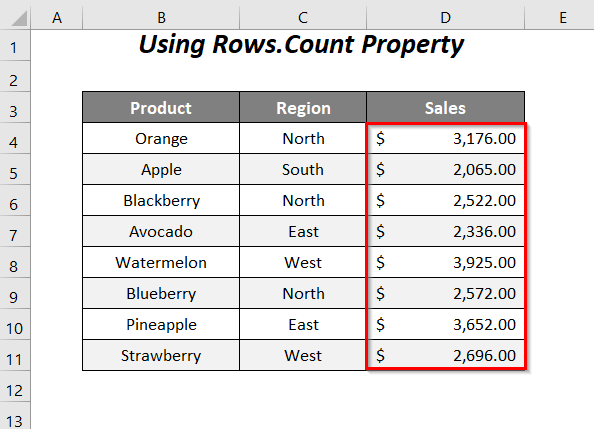
Step-01 :
Ga naar Ontwikkelaar Tab>> Visual Basic Optie.

Dan, de Visual Basic-editor gaat open.
Ga naar Plaats Tab>> Module Optie.
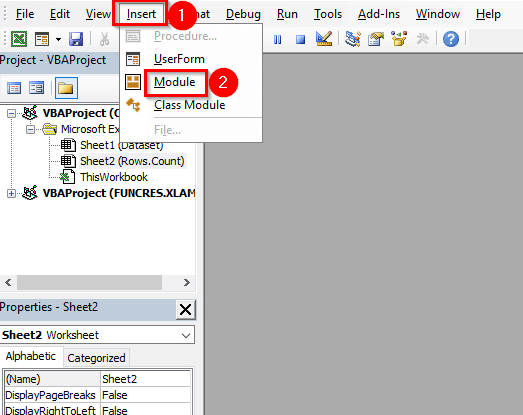
Daarna, een Module zal worden gecreëerd.
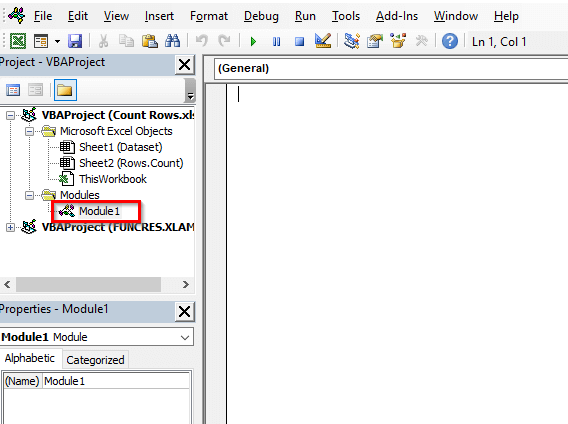
Step-02 :
➤ Schrijf de volgende code
Sub countrows1() Dim X As Integer X = Range("D4:D11").Rows.Count MsgBox "Aantal gebruikte rijen is " & X End Sub Hier hebben we verklaard X als Integer , "D4:D11" is het bereik op basis van welke kolom we rijen tellen en tenslotte hebben we het rijnummer toegewezen aan X .
Een berichtvenster ( MsgBox ) geeft ons het resultaat als het totale aantal rijen.
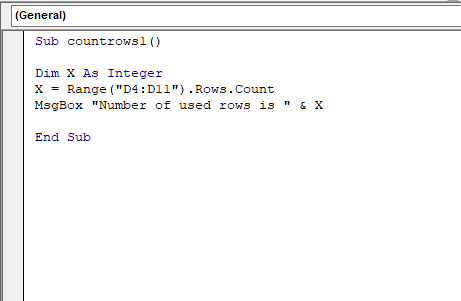
Druk F5 .
Dan krijgt u het totale aantal rijen met gegevens als 8 van de Verkoop kolom in een berichtvenster.

Lees meer: Excel VBA om rijen met gegevens te tellen (4 voorbeelden)
Methode-2: De eigenschap Einde gebruiken om rijen met gegevens in de kolom te tellen
In dit deel gebruiken we de Einde eigendom van VBA om de rijen met verkoopwaarden van de Verkoop column.

Stappen :
Volg Step-01 van Methode-1 .
➤ Schrijf de volgende code
Sub countrows2() Dim X As Integer X = Range("D4").End(xlDown).Row MsgBox "Aantal gebruikte rijen is " & (X - 3) End Sub Hier hebben we verklaard X als Integer , "D4" is de beginwaarde van het bereik op basis van welke kolom we rijen tellen en tenslotte hebben we het rijnummer toegewezen aan X . X zal ons het laatst gebruikte rijnummer geven, niet het totaal aantal gebruikte rijen van deze kolom. Dus om het totale rijnummer te krijgen hebben we het volgende afgetrokken 3 ( Startrij nummer-1 = 4-1 = 3 ) van X .
Een berichtvenster ( MsgBox ) verschijnt met het totale aantal rijen.

Druk F5 .
Daarna heb je 8 als het totale aantal rijen van de Verkoop kolom in een berichtvenster.

Lees meer: Rijen tellen met gegevens in Excel (4 formules)
Methode-3: De combinatie gebruiken van Rows.Count-eigenschap en End-eigenschap
Hier gebruiken we de combinatie van de twee eigenschappen van VBA zoals de Rijen. en de Einde eigendom samen om het totaal aantal rijen van de Verkoop column.

Stappen :
Volg Step-01 van Methode-1 .
➤ Schrijf de volgende code
Sub countrows3() Dim X As Integer X = Cells(Rows.Count, 4).End(xlUp).Row MsgBox "Aantal gebruikte rijen is " & (X - 3) End Sub Hier hebben we verklaard X als Integer , 4 in (Rijen. Telling, 4) is voor de Verkoop kolom op basis van welke kolom we rijen tellen en tenslotte hebben we het rijnummer toegewezen aan X .
X geeft het laatst gebruikte rijnummer terug, niet het totaal aantal gebruikte rijen van deze kolom. Dus om het totale rijnummer te krijgen hebben we het volgende afgetrokken 3 ( Startrij nummer-1 = 4-1 = 3 ) van X .
Een berichtvenster ( MsgBox ) verschijnt met het totale aantal rijen.
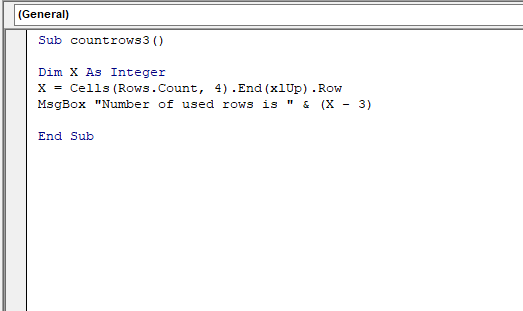
Druk F5 .
Daarna krijgen we 8 als het totale aantal rijen van de Verkoop kolom in een berichtvenster.

Verwante inhoud: Rijen tellen met meerdere criteria in Excel (6 methoden)
Methode-4: VBA Selection Property gebruiken om rijen met gegevens in kolommen te tellen in Excel
U kunt de Selectie eigenschap ook om de totale rijen te tellen op basis van gegevens van de Verkoop column.

Stappen :
Volg Step-01 van Methode-1 .
➤ Schrijf de volgende code
Sub countrows4() Dim X As Integer X = Selection.Rows.Count MsgBox "Aantal gebruikte rijen is " & X End Sub Hier hebben we verklaard X als Integer , worden de rijen van het geselecteerde bereik hier geteld, en tenslotte hebben we het rijnummer toegewezen aan X .
Een berichtvenster ( MsgBox ) geeft ons het resultaat als het totale aantal rijen.
Dan moeten we terug naar het hoofdblad.

➤ Selecteer het bereik van de Verkoop kolom, en ga dan naar de Ontwikkelaar Tab>> Macro's Optie.

Daarna wordt de Macro dialoogvenster verschijnt.
Selecteer de Macro naam countrows4 en druk vervolgens op de Ren optie.

Uiteindelijk krijgen we het volgende bericht te zien "Aantal gebruikte rijen is 8" .

Lees meer: Rijen tellen met VBA in Excel (5 manieren)
Methode-5: Rijen met gegevens in de kolom tellen met de functie FIND
Hier gebruiken we de FIND-functie om de rijen te tellen met tekststrings in de Regio column.
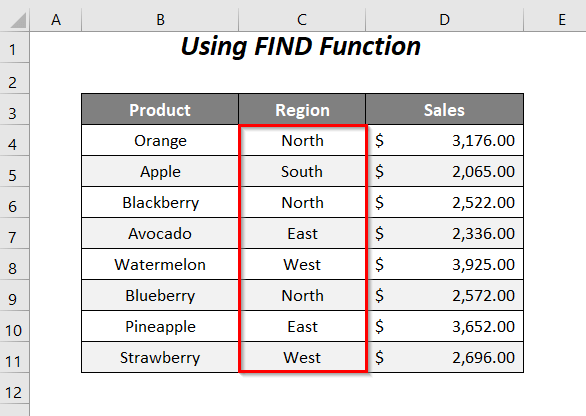
Stappen :
Volg Step-01 van Methode-1 .
➤ Schrijf de volgende code
Sub CountRows5() Dim X As Integer Dim rng As Range Set rng = Range("C4:C11") With rng X = .Find(What:="*", LookIn:=xlValues, SearchDirection:=xlPrevious).Row End With MsgBox "Number of used rows is " & (X - 3) End Sub Hier hebben we verklaard X als Integer , rng als Bereik , "C4:C11" is het bereik op basis van welke kolom we rijen tellen en tenslotte hebben we het toegewezen aan rng .
Wij hebben de MET statement om de herhaling van het gebruik van de objectnaam zoals rng .
Met behulp van de FIND-functie , X zal ons het laatst gebruikte rijnummer geven, niet het totaal aantal gebruikte rijen van deze kolom. Dus om het totale rijnummer te krijgen hebben we het volgende afgetrokken 3 ( Startrij nummer-1 = 4-1 = 3 ) van X .
Een berichtvenster ( MsgBox ) verschijnt met het totale aantal rijen.

Druk F5 .
Tot slot heb je 8 als het totale aantal rijen van de Verkoop kolom in een berichtvenster.

Verwante inhoud: Excel Zichtbare rijen tellen (Formule en VBA-code)
Vergelijkbare lezingen:
- Rijen tellen in groep met draaitabel in Excel (stap-voor-stap handleiding)
- Excel VBA: Rijen tellen in een blad (5 voorbeelden)
Methode 6: Niet lege rijen met gegevens in de kolom tellen met VBA
Hier hebben we enkele lege cellen in de Verkoop kolom (voor deze methode hebben we enkele waarden verwijderd) en het gebruik van een VBA code tellen we alleen het totale aantal rijen met waarden.

Stappen :
Volg Step-01 van Methode-1 .
➤ Schrijf de volgende code
Sub countrows6() Dim X As Long Dim Y, rng As Range Set rng = Range("D4:D11") With rng For Each Y In .Rows If Application.CountA(Y)> 0 Then X = X + 1 End If Next End With MsgBox "Number of used rows is " & X End Sub Hier hebben we verklaard X als Lang , Y en rng als Bereik , "D4:D11" is het bereik op basis van welke kolom we rijen tellen en tenslotte hebben we het toegewezen aan rng .
De VOOR lus controleert of elk van de cellen van dit bereik een waarde bevat met behulp van de Functie COUNTA en voor de cellen met waarden, X wordt verhoogd met 1 elke keer.
Tenslotte krijgen we het totaal aantal rijen met niet-blanco cellen via een berichtvenster.

Druk F5 .
Uiteindelijk zul je 5 als het totale aantal niet lege rijen van de Verkoop kolom in een berichtvenster.
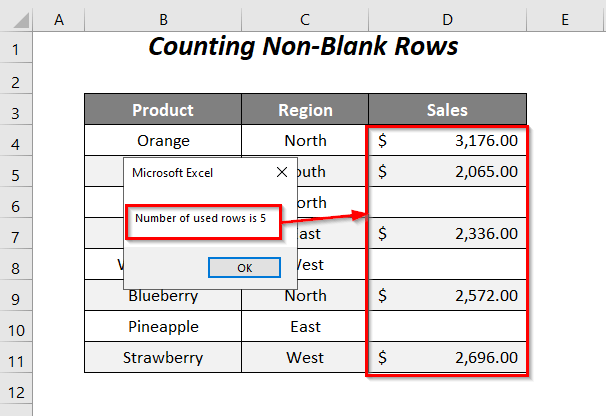
Lees meer: Hoe gefilterde rijen tellen in Excel met VBA (stap-voor-stap handleiding)
Methode-7: Rijen met een specifieke waarde tellen
Hier tellen we het totale aantal rijen met een verkoopwaarde van $2,522.00 van de Verkoop column.
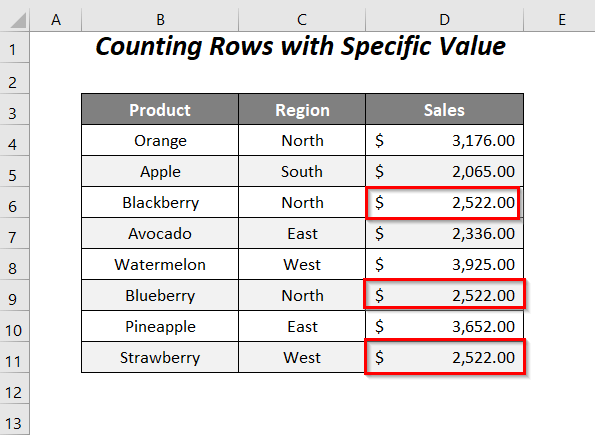
Stappen :
Volg Step-01 van Methode-1 .
➤ Schrijf de volgende code
Sub countrows7() Dim X As Long Dim Y, rng As Range Set rng = Range("D4:D11") With rng For Each Y In .Rows If Application.CountIf(Y, 2522)> 0 Then X = X + 1 End If Next End With MsgBox "Number of used rows is " & X End Sub Hier hebben we verklaard X als Lang , Y en rng als Bereik , "D4:D11" is het bereik op basis van welke kolom we rijen tellen en tenslotte hebben we het toegewezen aan rng .
De VOOR De lus controleert of een van de cellen van dit bereik de verkoopwaarde bevat. 2522 met behulp van de Functie COUNTIF en voor de cellen met deze waarde, X wordt verhoogd met 1 elke keer.
Tenslotte krijgen we het totaal aantal rijen met de waarde van 2522 via een berichtenbox.

Druk F5 .
Uiteindelijk zul je 3 als het totale aantal rijen van de Verkoop kolom met de verkoopwaarde van $2,522.00 in een berichtenbox.

Lees meer: Excel VBA: rijen tellen met specifieke gegevens (8 voorbeelden)
Methode-8: Rijen tellen met waarden groter dan een specifieke waarde
In dit deel tellen we het totale aantal rijen met waarden groter dan $3000.00 in de Verkoop column.
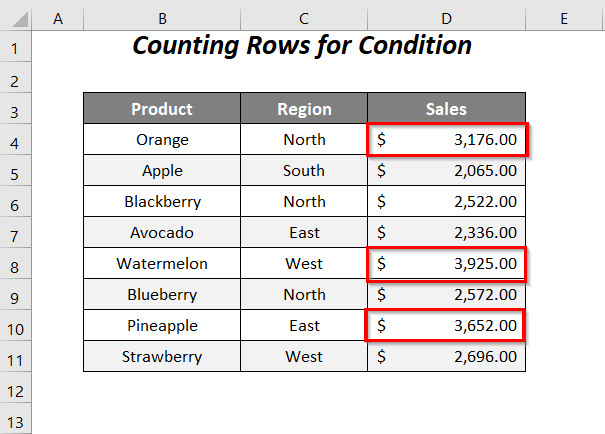
Stappen :
Volg Step-01 van Methode-1 .
➤ Schrijf de volgende code
Sub countrows8() Dim X As Long Dim Y, rng As Range Set rng = Range("D4:D11") With rng For Each Y In .Rows If Application.CountIf(Y, ">3000")> 0 Then X = X + 1 End If Next End With MsgBox "Number of used rows is " & X End Sub Hier hebben we verklaard X als Lang , Y en rng als Bereik , "D4:D11" is het bereik op basis van welke kolom we rijen tellen en tenslotte hebben we het toegewezen aan rng .
De VOOR lus controleert of een van de cellen van dit bereik de verkoopwaarde groter dan 3000 met behulp van de Functie COUNTIF (of u kunt andere voorwaarden proberen zoals minder dan, groter dan, of gelijk aan, enz.) en voor de cellen met deze waarde, X wordt verhoogd met 1 elke keer.
Tenslotte krijgen we het totale aantal rijen met waarden groter dan 3000 via een berichtenbox.

Druk F5 .
Daarna heb je 3 als het totale aantal rijen van de Verkoop kolom met de verkoopwaarden groter dan $3,000.00 in een berichtenbox.
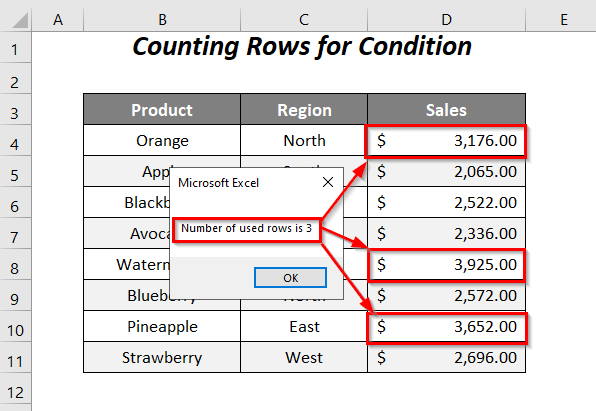
Lees meer: Hoe Excel rijen met waarde telt (8 manieren)
Methode-9: Rijen tellen met een specifieke tekstregel
We krijgen hier het aantal rijen met daarin appel precies of gedeeltelijk in de Product column.
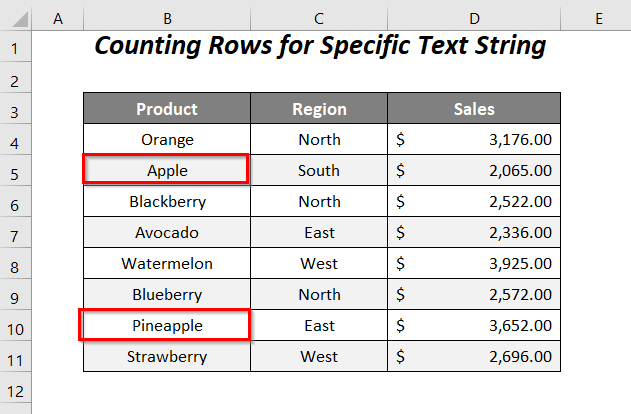
Stappen :
Volg Step-01 van Methode-1 .
➤ Schrijf de volgende code
Sub countrows9() Dim X As Long Dim Y, rng As Range Set rng = Range("B4:B11") With rng For Each Y In .Rows If Application.CountIf(Y, "*apple*")> 0 Then X = X + 1 End If Next End With MsgBox "Number of used rows is " & X End Sub Hier hebben we verklaard X als Lang , Y en rng als Bereik , "B4:B11" is het bereik op basis van welke kolom we rijen tellen en tenslotte hebben we het toegewezen aan rng .
De VOOR lus controleert of een van de cellen van dit bereik de tekststring "toepassen" met behulp van de Functie COUNTIF (hier zal het tellen voor zowel de exacte overeenkomsten als gedeeltelijke overeenkomsten door de Asterisk symbool voor en na de string), en voor de cellen met deze waarde, X wordt verhoogd met 1 elke keer.
Tenslotte krijgen we de totale rijnummers met tekststring appel via een berichtenbox.

Druk F5 .
Dan heb je 2 als het totale aantal rijen van de Product kolom met de tekststrings Apple en Ananas in een berichtenbox.

Lees meer: Rijen tellen met tekst in Excel (eenvoudigste 8 manieren)
Praktijk Sectie
Om zelf te oefenen hebben we een Praktijk sectie zoals hieronder in een blad met de naam Praktijk Doe het alsjeblieft zelf.

Conclusie
In dit artikel hebben we geprobeerd de manieren te behandelen om rijen met gegevens in een kolom te tellen met behulp van Excel VBA Ik hoop dat je het nuttig vindt. Als je suggesties of vragen hebt, voel je vrij om ze te delen in de commentaarsectie.

